给电脑软件换图标 电脑软件图标修改方法
更新时间:2025-04-08 18:06:08作者:yang
在使用电脑软件时,我们经常会发现软件的图标设计并不符合个人喜好或者风格,这时候我们就需要对软件的图标进行修改,换图标的方法有多种,可以使用专门的图标编辑软件进行修改,也可以通过在线图标生成工具来替换原有的图标,让软件的外观更加符合个人口味。接下来我们将介绍一些简单易用的方法来给电脑软件换图标。
具体步骤:
1.首先,我们在桌面上右键单击需要更改的应用快捷方式图标。
点击选择属性。
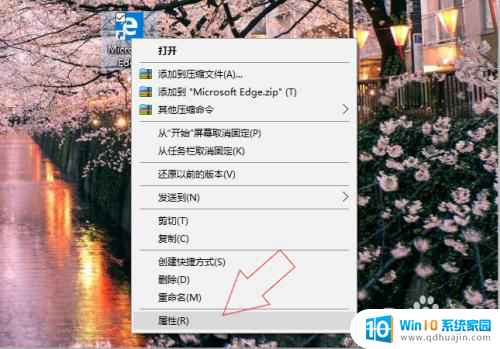
2.在该应用快捷方式的属性界面中,点击更改图标。
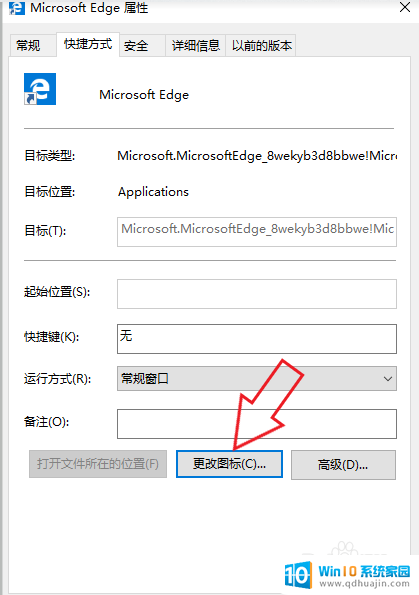
3.可以直接在系统提供的图标列表中,选择一个图标使用。
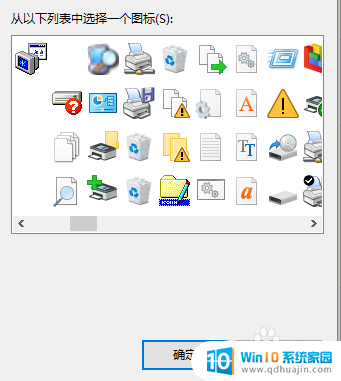
4.如果要自定义图片图标,我们首先需要右键单击用来更改的图片。
找到打开方式,选择电脑自带的画图。
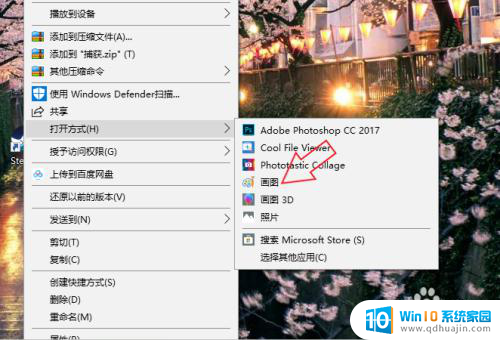
5.点击上方的文件,鼠标移至另存为,选择以BMP图片保存。
选择图片保存位置。
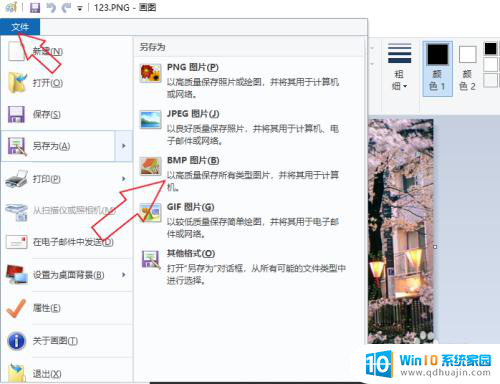
6.在图片保存位置上右键单击图片,选择重命名,将bmp的后缀改为ico。

7.然后回到更改图标页面,点击浏览。在电脑文件中找到之前修改的图片,点确定,在属性页面再点一次确定即可成功更改图标。
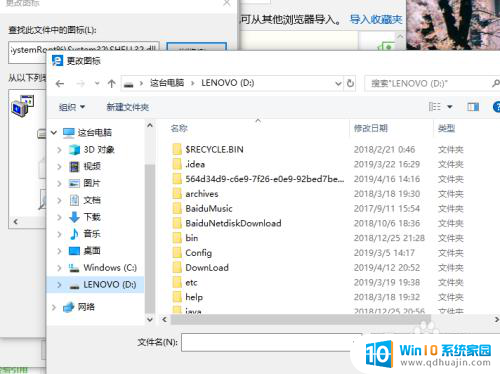
以上就是给电脑软件换图标的全部内容,有出现这种现象的小伙伴不妨根据小编的方法来解决吧,希望能够对大家有所帮助。





